Tutorial Lengkap Cara Mudah Install Windows Menggunakan Flashdisk Beserta Gambar
Sudah lama saya tidak menyentuh internet terutama blog saya karena kesibukan saya di dunia nyata dan setelah saya cek blog ini ternyata ada sebuah perkembangan pesat yaitu mengenai pageviews perharinya yang meningkat hingga dua kali lipat, namun untuk mengganti kekosongan posting selama berhari-hari tadi sekarang saya akan membagikan sebuah ilmu mengenai Cara Mudah Menginstall Ulang Windows Menggunakan FlashDisk.Pada tutorial kali ini saya akan mempraktekkan menggunakan Windows XP, Anda juga boleh memprakktekkannya menggunakan Windows Seven atau Vista karena sama saja kok. Keuntungan mungkin dapat dirasakan bagi pengguna Netbook atau Laptop mini yang tidak memiliki CD/DVDROM untuk memasukkan CD/DVD master Windows, selain itu cara ini menurut saya juga lebih cepat daripada menggunakan CD/DVD karena untuk bagian penyalinan file sistem hanya membutuhkan beberapa menit saja. sobat juga tidak usah kuatir karena setelah proses instalasi selesai, flashdisk sobat bisa digunakan kembali kok dengan cara diformat terlebih dahulu.
Berikut tutorialnya:
Pertama: siapkan sebuah flashdisk beserta komputer dan jangan lupa juga untuk menyiapkan secangkir teh dan makanan kecil sebagai pendamping.
Kedua: siapkan pula sebuah file ISO Windows untuk dibootable terlebih dahulu ke flashdisk sobat, bagi pengguna Windows XP saya sarankan untuk mencatat Serial Number-nya juga untuk jaga-jaga.
Ketiga: Download software yang bernama Rufus DISINI untuk membootable flashdisk sobat terlebih dahulu! kenapa saya memilih menggunakan Rufus?? karena dari sekian banyak aplikasi untuk membootable flashdisk, rufuslah yang menurut saya paling cepat dan handal.
Keempat: setelah itu tancapkan flashdisk lalu buka software Rufus tadi! maka rufus akan langsung mendeteksi perangkat flashdisk sobat.. kalo bisa jangan rubah setingan apapun dari software tadi atau kalau masih ragu silahkan samakan setinggan seperti punya saya pada gambar dibawah ini.
NB: Yang saya tandai wajib dicentang dan disetting menggunakan ISO Image.

Kelima: Pilih file ISO Windows dengan menekan tombol bergambar kepingan CD, lalu browser file ISO windows kemudian klik OK. Lalu tunggu beberapa detik sampai proses pengecekan file selesai.


Keenam: Jika semuanya dirasa sudah benar silahkan klik tombol Start.
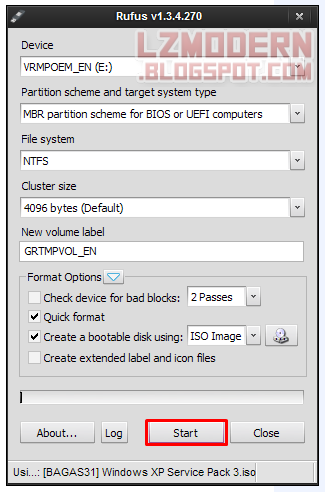
Ketuju: Pada pesan yang muncul pilih YES.

Kedelapan: Silahkan tunggu Rufus menyelesaikan tugasnya, ini adalah proses yang paling lama dan untuk mempercepatnya silahkan matikan beberapa aplikasi seperti Winamp, AIMP, dan aplikasi tak berguna lainnya.
Tunggu sampai selesai ya....




Kesembilan: Proses Bootabling selesai,, horeee. Selanjutnya silahkan restart Windows anda lalu pada saat proses Boot silahkan pergi ke Boot Menu dengan menekan agak lama tombol F9 / ESC / DEL (setiap komputer berbeda-beda) dan kali ini komputer saya kebetulan menggunakan tombol F9. Biasanya tombol untuk masuk ke Boot Menu tertera dibagian bawah layar monitor anda saat proses booting berlangsung.
Kesepuluh: Pada Boot Menu silahkan pilih nama Device USB Flashdisk sobat (biasanya pada daftar paling bawah) lalu tekan enter.
Kesebelas: Tunggu loading sejenak dan lanjutkan proses instalasi seperti pada umumnya. Jangan lupa siapkan kamus untuk membantu proses instalasi bila sobat belum terlalu pandai berbahasa inggris.
Bila sobat masih kebinggungan tanyakan saja melalui komentar, saya pasti akan membantu menyelesaikan masalah sobat.
Semoga Berhasil... Semangat!!!




37 komentar
wah, keren nih, patut dicoba :D
bisa dicoba nich gan, secara laptopq dah waktunya install ulang nich
:)
mantap nih gan.. saya dari dulu sudah cari2 cara ini.... soalnya pc saya dvd room nya sudah rusak.. hhe
Lengkap nih tutornya, Keren....
Nanti kapan kapan saya coba sob, untuk saat ini saya blm ada rencana Insstal ulang.
makasih sob, , , silahkan dicoba
silahkan mas :D, , buruan dicoba sebelum terlambat
kalau punya saya bukan rusak,, tapi kadang-kadang error jadi ya selalu pakai cara ini deh
makasih mas...
oke deh mas,, semua itu memang perlu rencana,, hehe
Sebenarnya sih saya pengen coba Install Window 8.1 tapi sayang banget windows7 yang saya gunakan Original bawaannya.
Oya, saya Join blognya agar lebih mudah blogwalking :)
mending 7 aja gan,, yang ori..
kwbwtulan blog mas Heri sudah saya follow dari dulu
Jadi tambah ilmu nih :) Soalnya belum tahu yang cara ini, hehe
Terima kasih gan :-bd
makasih ,jujur saja kalau untuk windows xp saya kurang begitu paham untuk cara install , kalau win7 atau win 8 alhamdulillah.. :D
Soalnya lebih susah yang XP, hehe
sama-sama mas,,, sebenarnya saya dari dulu ingin ngepost ginian,, tapi males
sama-sama sob,,, dulu saya juga kagak paham ginian,, tapi akhirnya bisa juga...
XP emang yang paling susah mas, , soalnya tampilan install ulang-nya jadul banget
Nah itu masalahnya, sebenarnya banyak unek-unek tapi sulit cara untuk menyampaikan ke dalam tulisan :D
Sebenarnya mudah, tapi cara burningnya yang gak segampang seperti 7 dan ke atas
makasi sob aq da berhasil menginstl dengan ini
emang Klok 4GB-8GB Files Sistemnya harus NTFS Ya
bukan Fat32 ato Fat16 biasanya saya make yang Fat16 untuk FD(Flash Disk) 4Gb sama 2Gb
kalu memakai WinSetupUsb 1.1.4
jadi nambah ilmu ni, kalau boleh sekalian mintalink file isonya donk
wah enak nih bisa instal windows dr flashdisk
thanks ya infonya...
setelah saya baca cara instal ulang dengan menggunakan CD trus saya bandingkan dengan menggunakan Flasdisk, kayanya lebih cepat pake Flasdisk dech.
kok saya eror sih tulisannya EROR:UNDETERMINED eror while formating
buat agan yang gak mau ribet dan butuh USB Installer Windows, kami menyediakan beberapa paket, info lengkap USB MultiBoot OS
Info yang nice.
Thanks Gan =D Post yang sangat bermanfaat
========================================
Contact Me :
========================================
FB : fb.com/alshop776
Email : andyym150
kira" file di dlam FD hilang yaa stelah proses ini?? ato masih utuh??
trims
ASK gan kalo di 1 fd diisi 2 OS bisa gak yah??
trims
Izin cekidot gan....terima kasih sangat membantu
terimakasih banyak sob, sangat membantu sekali tutorialnya..
artikel yang bagus, terima kasih sudah mau berbagi mas gan :)
it's work.
akhirnya ane berhasil install win xp pake flasdisk, proses instalasinya lebih cepet dibanding pake CD
Terimakasih gan atas infonya. Semoga dapat bermanfaat bagi semua.
visit : http://www.rajalistrik.com/
mampir yah !!!
Kalau urusan instal menginstal mah nyerah... Cari jasa orang lain aja :)
makasih gan sudah berbagi informasinya. keren ini
instalanku berhasil,mks ya....
Pengunjung yang baik akan meninggalkan komentarnya.
Silahkan tinggalkan komentarnya dengan sopan!